في الوقت الحاضر ، يرغب العديد من المصورين في معرفة كيفية إضافة نص في Lightroom لعدة أسباب. يحتاج بعض المصورين إلى إضافة بيانات وصفية إلى صورة قبل نشرها على الويب.
يريد الآخرون إضافة بعض النصوص أو العناوين إلى اللقطات للتعرف عليها. إلى جانب ذلك ، يستخدم العديد من المصورين العلامات المائية ولوحات الهوية لحماية الصور ومنع استخدامها غير القانوني على الإنترنت.
النبأ العظيم هو أنه يمكنك استخدام لايت روم لإضافة نص إلى الصور. هذه العملية تشبه إلى حد بعيد إجراء Photoshop مماثل. يمكنك إضافة بعض النص مباشرة في ملف وحدة الطباعة . للقيام بذلك ، تحتاج إلى تخطيط صورة كما لو كانت على ورقة ثم حفظها باستخدام الطباعة إلى ملف .

لإضافة نص إلى الصورة في Lightroom ، تحتاج إلى العثور على قائمة إعداد الصفحة في الركن الأيسر السفلي من النافذة. ثم عليك أن تذهب إلى علامة التبويب "حجم الورق" وانقر فوق موافق. قبل ذلك ، يمكنك ضبط التكوينات المختلفة وفقًا لتفضيلاتك.
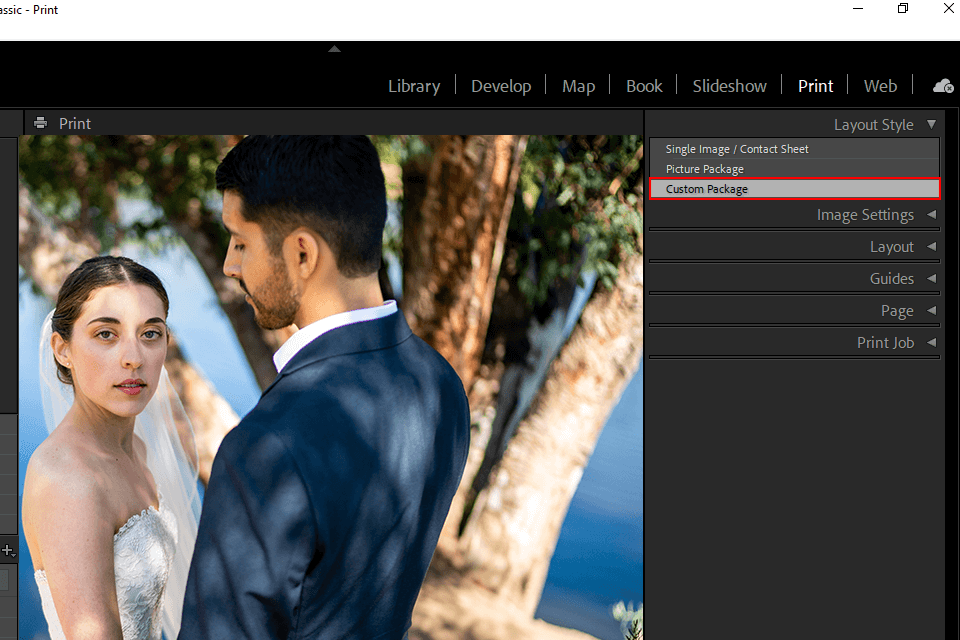
إذا لم تقم مطلقًا بمعالجة الصور في وحدة الطباعة ، فأنت بحاجة إلى معرفة المزيد حول كيفية استخدام القوالب. أولاً ، ابحث عن قالب يحتوي على كلمة "مخصص" في اسمه. يجب أن يتم تضمينه في حزمة مخصصة . يمكنك سحب الصور من حاوية الصور الموجودة أسفل النافذة إلى فتحات الصورة ذات الخطوط السوداء في تخطيط الطباعة الخاص بك.
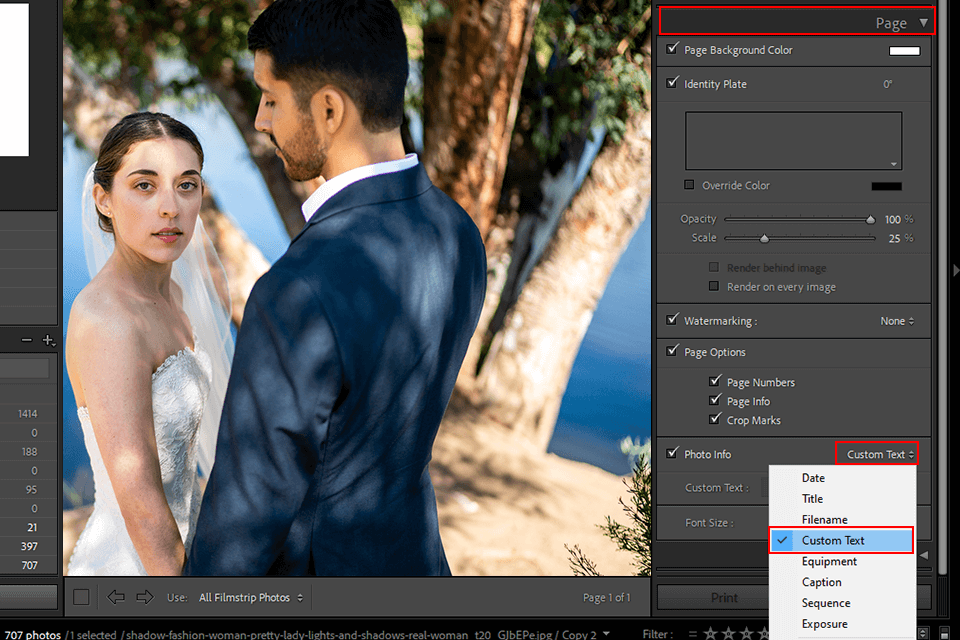
ثم عليك أن تذهب إلى صفحة القائمة وتكوين الإعدادات لعرض النص. تحتاج إلى التحقق من معلومات الصورة صندوق. بعد ذلك ، يمكنك تحديد نوع النص في القائمة المنسدلة.
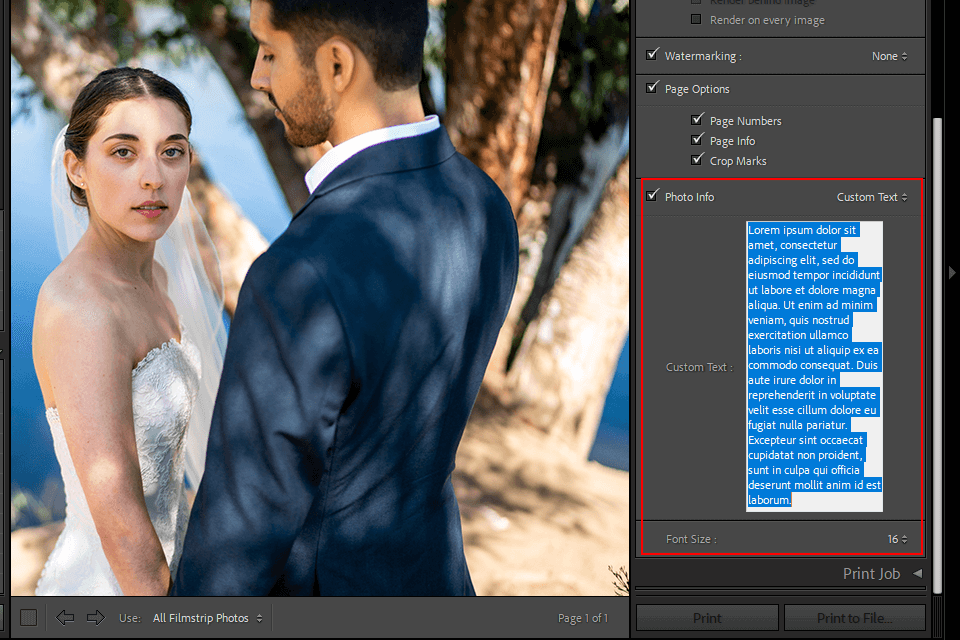
في النص مخصص مربع الاختيار ، يمكنك كتابة أي محتوى. إذا كنت ترغب في تخصيص النص ، فننصحك باختيار خيار لوحة الهوية.
أولاً ، تحقق من ملف لوحة الهوية مربع في قسم الصفحة الموجود على اللوحة اليمنى لوحدة الطباعة. الخطوة التالية هي تنشيط معاينة لوحة الهوية ضمن مربع الاختيار وتحديد "تعديل "من النافذة المنبثقة.
قد تكون هذه العملية صعبة للغاية بالنسبة للمبتدئين ، ولكن يمكنهم الاتصال بالمحترفين الذين يعرفون كيفية إضافة نص في Lightroom ويمكنهم القيام بالمهمة بسرعة وبسعر مناسب.
يمكنك إدراج ملف علامة مائية للتصوير الفوتوغرافي في لايت روم عند معالجة صورك. بعد إنشاء علامة مائية باستخدام هذا برنامج Lightroom التعليمي، يمكنك تخصيصه عن طريق تعديل الخيارات في العمود الموجود على الجانب الأيمن. يمكنك تغيير اللون والتعتيم والاتجاه والخطوط.
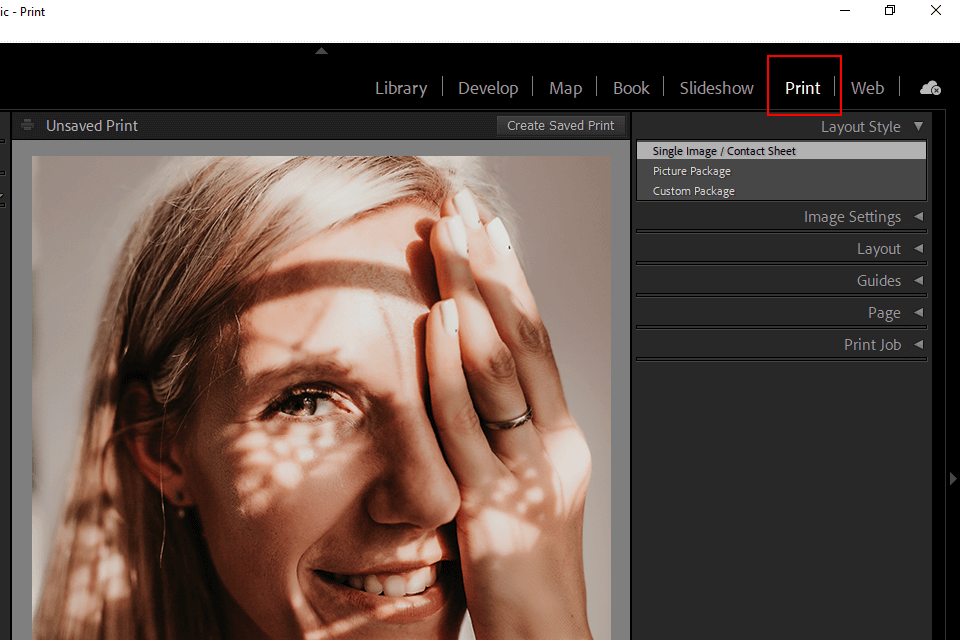
أنت بحاجة إلى استخدام وحدة الطباعة مرة اخري. ومع ذلك ، في هذه الحالة ، ستستخدم Lightroom كملف برنامج العلامة المائية. اختر الصورة التي تريد إضافة البيانات الوصفية إليها. ثم اذهب الى ملف> تصدير . سترى مربع حوار لتصدير الصور.
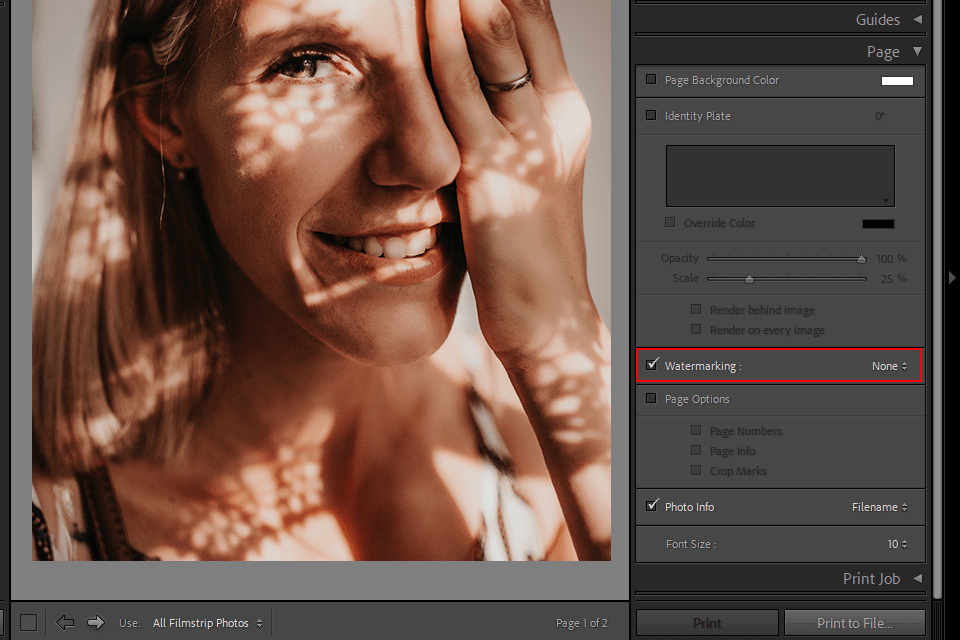
هنا ، يجب عليك التحقق علامة مائية . بعد ذلك ، يمكنك تحديد أحد الخيارات المتاحة. الخيار الافتراضي هو "لا توجد علامة مائية". بعد النقر فوق الزر الموجود بجوار Watermarking ، سترى قائمة منسدلة. تحتاج إلى تحديد ملف تحرير العلامة المائية اختيار.
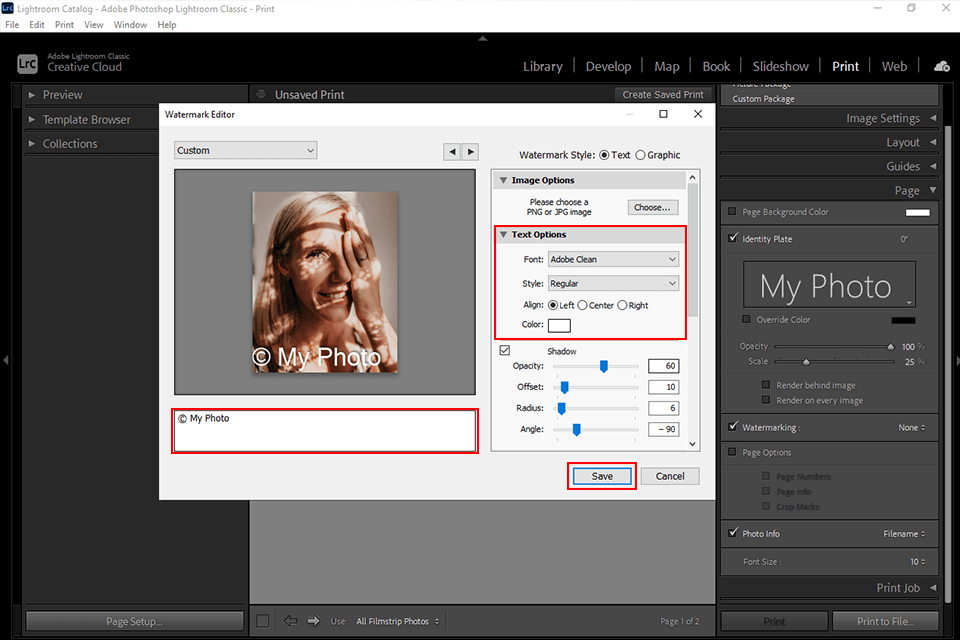
على الجانب الأيسر ، سترى ملف محرر العلامة المائية مربع يمكن استخدامه لمعاينة الصورة المحددة. في مربع النص ، اكتب النص الذي تريد إضافته. هنا ، غالبًا ما يشير المستخدمون إلى اسم مدونتهم وعنوان URL وعنوان الصورة وما إلى ذلك.
على الجانب الأيمن ، سترى خيارات مختلفة لتخصيص نقشك. يمكنك تغيير الخطوط وضبط المحاذاة واللون والتعتيم والظل المسقط وما إلى ذلك.
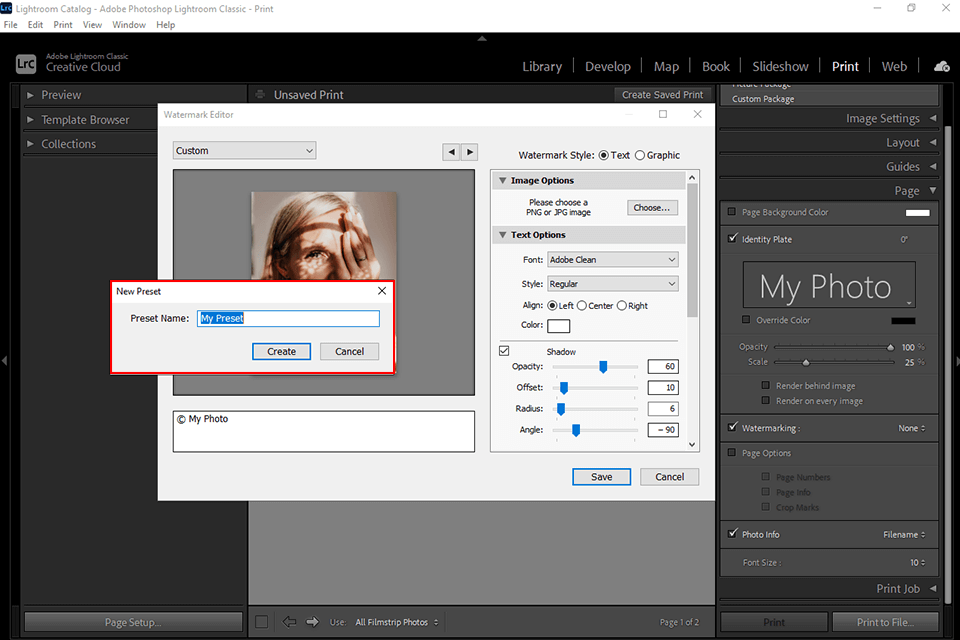
إلى جانب ذلك ، يمكنك استخدام ميزة معالجة الدُفعات. هذا مفيد حقًا عندما تحتاج إلى إضافة علامة مائية إلى صور متعددة. لتنفيذ هذه المهمة ، استخدم زر الملاءمة أو التعبئة أعلى ملف أقحم المتزلجون . باستخدام شريط تمرير الملاءمة ، يمكنك تغيير حجم النص ليلائم عرض الصورة ، بينما يسمح خيار التعبئة بإعادة تحجيم النص ليلائم ارتفاع الصورة وعرضها.
اضغط على زر حفظ لحفظ العلامة المائية لاستخدامها في المستقبل. حدد اسم العلامة المائية وقم بتنزيل الملف.
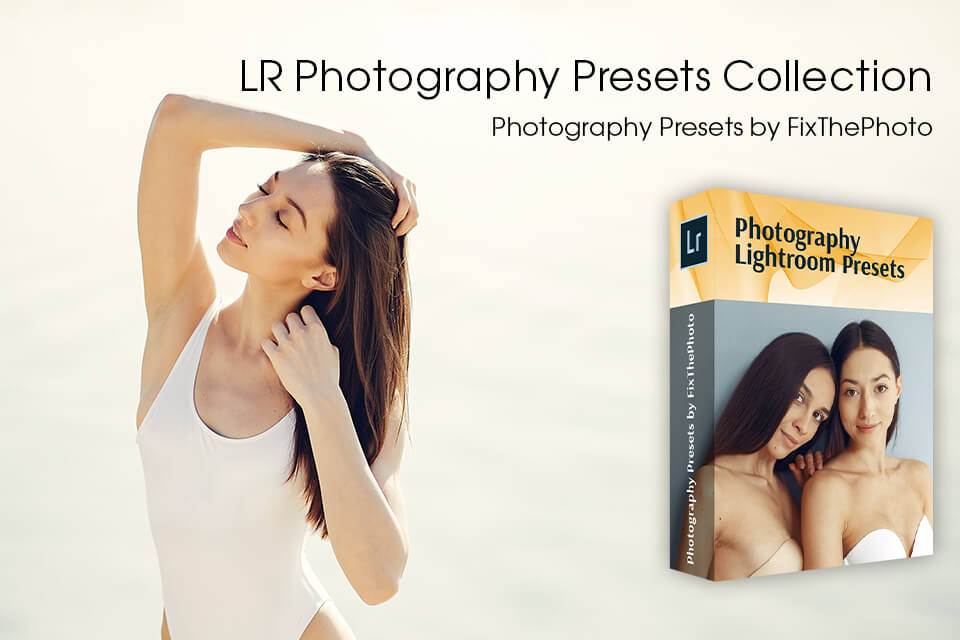
ستساعدك الطرق الموضحة في مراجعتنا على إضافة نص في Lightroom وإتقان هذا المعروف جيدًا برنامج تحرير الصور. ومع ذلك ، قبل إدراج نص أو علامة مائية في صورة ما ، تحتاج إلى إصلاح عيوب الصورة وضبط نظام ألوانها.
قد يكون من الصعب على المستخدمين عديمي الخبرة القيام بذلك ، ومع ذلك ، يمكنهم تطبيق هذه الإعدادات المسبقة. للقيام بذلك ، سوف تحتاج إلى إضافة إعدادات مسبقة إلى Lightroom أول. انقر فوق الارتباط أعلاه لحفظ مجموعة من الإعدادات المسبقة لـ FixThePhoto وتعديل صورك ببضع نقرات.